Contents
Auch Sie haben, wie die meisten Ihrer Freunde, heruntergeladen Snapchat und Sie haben sich bei diesem sozialen Netzwerk angemeldet. Allerdings waren Sie mit der Nutzung der Plattform – auch aufgrund der nachlassenden Beliebtheit, vor allem aufgrund des „Booms“ der Stories auf Instagram – nicht besonders zufrieden und möchten sie aus diesem Grund nun vielleicht deinstallieren Gleichzeitig wird Ihr Konto gelöscht.
Ich verstehe Ihre Gründe, aber wenn Sie jetzt hier sind und dieses Tutorial lesen, wissen Sie offensichtlich nicht, wie Sie vorgehen sollen, oder? Machen Sie sich keine Sorgen: Ich bin hier, um Ihnen zu helfen! In den nächsten Abschnitten dieses Tutorials werde ich Sie tatsächlich Schritt für Schritt durch das Löschen von Snapchat führen.
Ich werde mich hauptsächlich auf das Verfahren konzentrieren, mit dem Sie die Service-App deinstallieren können, aber ich werde Ihnen auch einige Informationen zum Löschen Ihres Kontos geben (falls Sie diesen Vorgang nicht abgeschlossen haben). Darüber hinaus zeige ich Ihnen im letzten Teil der Anleitung auch, wie Sie Nachrichten löschen, falls Sie an diesem Verfahren interessiert sind. Dann haben Sie Mut: wenn Sie bereit sind, etwas zu entdecken wie man Snapchat löschtSie müssen lediglich die folgenden Anweisungen lesen und in die Praxis umsetzen.
Index
- So löschen Sie Snapchat von Ihrem Telefon
- So löschen Sie Snapchat von Android
- So löschen Sie Snapchat vom iPhone
- So löschen Sie ein Snapchat-Konto
- So löschen Sie Snapchat-Nachrichten
So löschen Sie Snapchat von Ihrem Telefon
Falls Sie es wollen Löschen Sie Snapchat von Ihrem Telefon Beachten Sie, dass die Deinstallation der Social-Network-App von Ihrem Gerät ein sehr einfacher Vorgang ist: Nachfolgend finden Sie alle Anweisungen für Android und iPhone (und iPad).
So löschen Sie Snapchat von Android
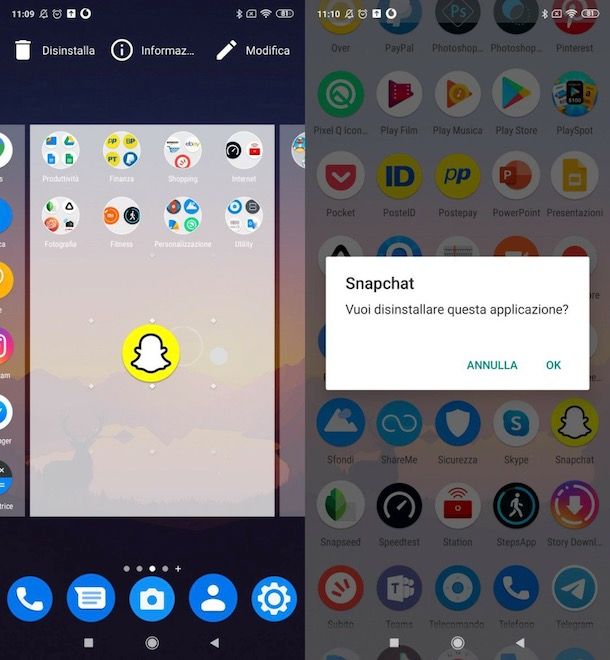
Falls Sie es wollen Snapchat von Android löschenSie können dies erreichen, indem Sie zum Startbildschirm Ihres Geräts oder zur Schublade (dem Bildschirm mit den Symbolen aller Apps) gehen und direkt von dort aus fortfahren.
Gehen Sie daher zum Startbildschirm oder zur Schublade Ihres Android-Geräts und suchen Sie das Symbol Snapchat und halten Sie Ihren Finger darauf gedrückt. Ziehen Sie es dann auf das Element Deinstallieren das oben erscheint (bei manchen Geräten kann es durch ein Symbol dargestellt werden). Mülltonne oder es erscheint möglicherweise ein Kontextmenü mit der Option Deinstallieren).
Wenn Sie aufgefordert werden, den Vorgang zu bestätigen, gehen Sie in jedem Fall in diese Richtung vor, indem Sie die Taste drücken OK oder Ja in das Feld ein, das auf dem Bildschirm erscheint. Das Spiel ist fertig!
Alternativ können Sie auch über die Android-Einstellungen fortfahren. Starten Sie dazu die App Einstellungen (durch Tippen auf das SymbolGang das sich auf dem Startbildschirm befindet), drückt auf das Element App oder AnwendungenTippen Sie auf das Symbol Snapchat welches in der Liste mit allen auf dem Gerät installierten Apps vorhanden ist und drücken Sie abschließend die Tasten Deinstallieren Und OK. Ganz einfach, oder?
Eine weitere Möglichkeit besteht darin, aus zu handeln Spielladen. Um in diesem Fall fortzufahren, öffnen Sie den Play Store, indem Sie auf das Symbol tippen farbiges Dreieck auf dem Startbildschirm oder in der Schublade vorhanden ist, und tippen Sie dann auf die Schaltfläche (≡) befindet sich oben links und wählen Sie den Wortlaut aus Meine Apps und Spiele aus dem vorgeschlagenen Menü.
Suchen Sie als Nächstes das Symbol Snapchat in der Registerkarte EingerichtetTippen Sie darauf und drücken Sie die Taste Deinstallieren im neuen Bildschirm, der geöffnet wird. Bestätigen Sie anschließend den Vorgang durch Drücken der Taste OK in dem Feld vorhanden, das auf dem Bildschirm erscheint.
Wenn Sie weitere Erläuterungen zum Deinstallieren von Android-Apps benötigen, empfehle ich Ihnen, einen Blick auf den ausführlichen Artikel zu werfen, den ich ausschließlich diesem Thema gewidmet habe.
So löschen Sie Snapchat vom iPhone
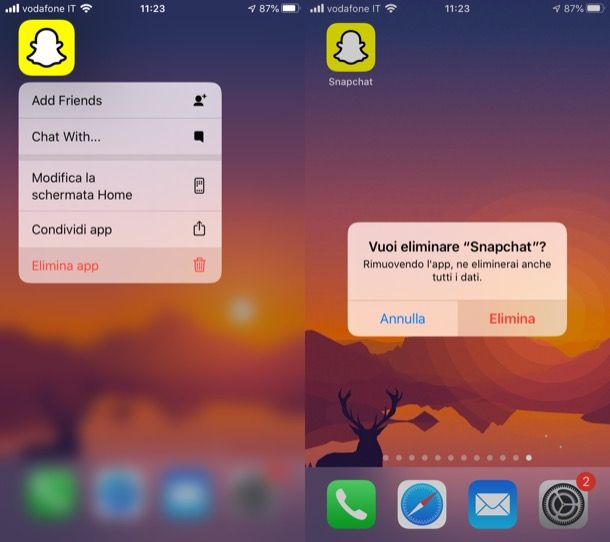
An iPhone (oder iPad), das Verfahren, das durchgeführt werden soll Snapchat löschen Es ist so einfach wie zuvor für Android. Auch in diesem Fall können Sie direkt vom Startbildschirm oder über die iOS-Einstellungen aus handeln.
Wenn Sie vom Startbildschirm aus fortfahren möchten, suchen Sie das Snapchat-Symbol darauf, halten Sie Ihren Finger darauf gedrückt und wählen Sie im sich öffnenden Menü das Element aus Apps löschen. Bestätigen Sie abschließend Ihre Absichten, indem Sie antworten Löschen auf die Meldung, die auf dem Bildschirm erscheint.
Wenn Sie lieber fortfahren möchten Einstellungen Drücken Sie unter iOS auf das graue Symbol, das das darstellt Getriebe das auf dem Startbildschirm Ihres „iPhone“ vorhanden ist, gehen Sie zum Menü Allgemein > iPhone Space und warten Sie, bis die Liste aller installierten Apps geladen ist. Suchen Sie dann das Symbol SnapchatTippen Sie darauf und drücken Sie auf das Element Apps deinstallieren oder tippen Sie auf das Element Apps löschen.
Im ersten Fall müssen Sie den Vorgang auch durch Drücken auf das Element bestätigen Deinstallieren Sie die App im sich öffnenden Menü: Mit diesem Verfahren können Sie Speicherplatz im Gerätespeicher freigeben, gleichzeitig aber alle der App zugeordneten Daten erhalten. Wenn Sie Interesse daran haben, Snapchat in Zukunft erneut zu installieren, können Sie sich für diese Lösung entscheiden.
Wenn Sie jedoch auf das Element tippen Apps löschenlöschst du alle Snapchat-Daten, die der Anwendung zuzuordnen sind. Wenn Sie sich für diese Option entscheiden, müssen Sie Ihre Absichten bestätigen, indem Sie auf das Element tippen Apps löschen im sich öffnenden Menü vorhanden.
Für weitere Informationen zum Deinstallieren von Apps vom iPhone verweise ich Sie auf die Lektüre der Anleitung, die ich gerade verlinkt habe, da sie für Sie nützlich sein könnte.
So löschen Sie ein Snapchat-Konto
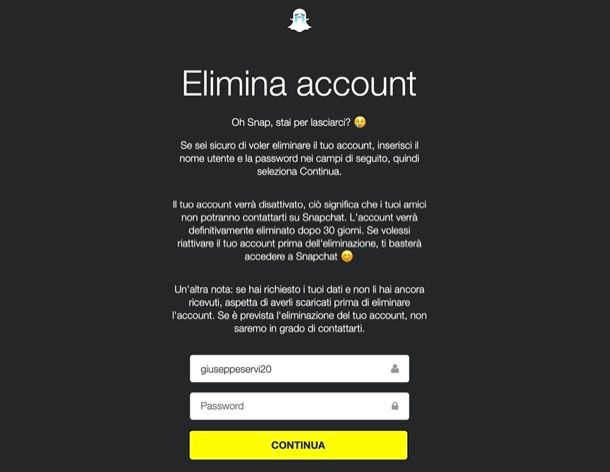
Das haben Sie noch nicht getan Löschen Sie Ihr Profil auf Snapchat und möchtest du das auch können? Ich werde Dich sofort zufriedenstellen. Im Folgenden erkläre ich kurz, wie man direkt von der Snapchat-Website aus vorgeht.
- Von Smartphones und Tablets – Gehen Sie auf diese Seite und melden Sie sich bei Ihrem Snapchat-Konto an, indem Sie die Felder ausfüllen Benutzername oder E-Mail-Adresse Und Passwort und tippen Sie auf die gelbe Schaltfläche Anmeldung. Sobald Sie angemeldet sind, geben Sie das erneut ein Passwort Geben Sie die Eingabe Ihres Kontos in das entsprechende Textfeld ein und drücken Sie die gelbe Schaltfläche Geht weiter Und das ist es. Nach 30 Tagen wird das Konto endgültig gelöscht (es sei denn, Sie entscheiden sich, sich erneut anzumelden).
- Vom PC – Gehen Sie auf diese Seite und melden Sie sich bei Ihrem Snapchat-Konto an, indem Sie die Felder ausfüllen Nutzername Und Passwort und klicken Sie auf die Schaltfläche Anmeldung. Geben Sie nach der Anmeldung erneut Folgendes ein Passwort Ihres Kontos in das entsprechende Textfeld ein und klicken Sie auf den gelben Button Geht weiter. Wenn Sie sich nicht erneut anmelden, wird Ihr Konto nach 30 Tagen gelöscht.
Falls Sie weitere Erläuterungen zum Löschen eines Snapchat-Kontos benötigen, empfehle ich Ihnen, einen Blick auf die Anleitung zu werfen, die ich ausschließlich diesem Thema gewidmet habe. Ich bin sicher, dass es für Sie nützlich sein wird.
So löschen Sie Snapchat-Nachrichten
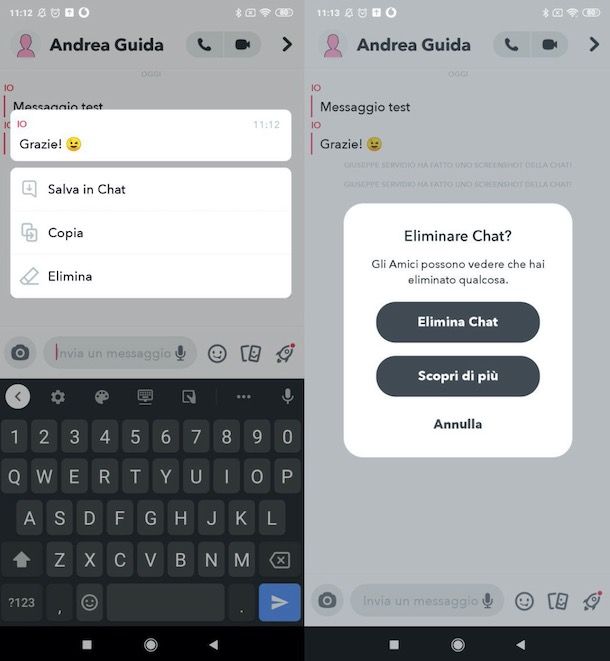
Sie sind nicht mit dem Ziel zu dieser Anleitung gekommen, die Snapchat-App zu deinstallieren und/oder Ihr Konto zu löschen, sondern mit dem Ziel, es herauszufinden So löschen Sie Nachrichten auf Snapchat? Okay: Ich kann auch erklären, wie das geht.
Melden Sie sich in der Zwischenzeit über die offizielle App des Dienstes für Android oder iOS bei Ihrem Snapchat-Konto an und drücken Sie die Taste Plaudern befindet sich unten links. Nachdem Sie die Konversation identifiziert haben, an der Sie interessiert sind, öffnen Sie sie, indem Sie auf den Namen der Person tippen, mit der Sie gechattet haben.
Nachdem Sie den Chat aufgerufen haben, an dem Sie interessiert sind, halten Sie Ihren Finger auf der Nachricht, die Sie entfernen möchten, und tippen Sie auf das Element Löschen im sich öffnenden Menü und bestätigen Sie den Vorgang durch Drücken der Tasten Chat löschen/Löschen Und Löschen/Ok.
Denken Sie daran, dass die Person weiß, dass Sie eine von Ihnen gesendete Nachricht gelöscht haben, auch wenn sie den Inhalt nicht lesen kann.
So löschen Sie ein Snapchat-Konto
Mit dem neuen Snapchat-Update können Sie gesendete Nachrichten löschen
So laden Sie Snapchat herunter
So sehen Sie Geschichten auf Snapchat
So ändern Sie den Benutzernamen auf Snapchat
So erhalten Sie alle Snapchat-Filter
So stellen Sie ein Snapchat-Konto wieder her
So finden Sie Freunde auf Snapchat
So stellen Sie Musik auf Snapchat ein
So stellen Sie verlorene Feuer auf Snapchat wieder her
So machen Sie Snapchat schwarz
Mit Bitmoji TV von Snapchat können Sie personalisierte Cartoons erstellen
Erstellen Sie Ihre eigenen Geofilter auf Snapchat
Mit Snapchat können Sie jetzt Snaps mithilfe von KI erstellen
Mit der Time Machine von Snapchat sehen Sie ein paar gute Jahre älter aus!
Snapchat startet seine Webanwendung, aber sie wird (noch) nicht jedermanns Sache sein
Die Android-App von Snapchat ist es wert, sie übertrifft bereits iOS
Mit Snapchat können Sie Schnappschüsse in anderen sozialen Medien teilen






